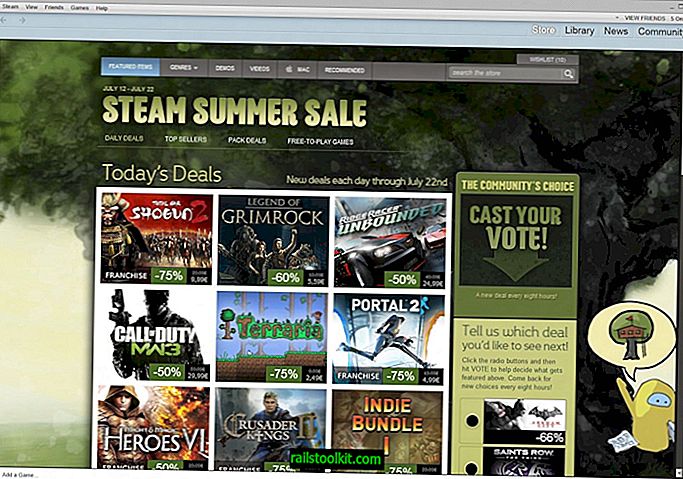Microsoft'un Windows 10 işletim sistemini çalıştıran bir bilgisayarı çalıştırdığımda geçen gün bir Kurtarma hata mesajı ile karşılandım. Kurtarma ekranı, "Bilgisayarınızın / Cihazınızın onarılması gerekiyor. PC'niz için Önyükleme Yapılandırma Verileri eksik veya hata içeriyor" olduğunu belirtti.
PC bir gün önce düzgün bir şekilde kapandı ve her şey gizemliydi. Kurtarma ekranı, kurtarma araçlarını kullanmanızı veya yardım için bir PC yöneticisine veya PC / Aygıt üreticisine başvurun.
Bilgisayarı nasıl onardığımı ve nasıl yapabileceğinizi öğrenmek için okumaya devam edin.
Önyükleme BCD başlangıç hataları

BCD ile ilgili önyükleme problemleri birçok farklı biçimde ortaya çıkmaktadır. Windows'un önyükleme sırasında atabileceği hata mesajlarının kısa bir listesi:
- PC'nizin / Cihazınızın onarılması gerekiyor. PC'niz için Önyükleme Yapılandırma Verileri eksik veya hata içeriyor
- PC'nize bağlı bir cihazda bir sorun var. Beklenmeyen bir G / Ç hatası oluştu.
- Bilgisayarının tamire ihtiyacı var. Önyükleme Yapılandırma Verileri dosyası bir işletim sistemi için geçerli bilgiler içermiyor.
- Windows başlatılamadı. Yeni bir donanım ya da yazılım değişikliği bunun nedeni olabilir.
Yaygın bir ortak, Kurtarma ekranının \ boot \ bcd dosyasına başvurmasıdır.
BCD'nin neden olduğu başlangıç hataları
Hata (diğer nedenlerin yanı sıra) sonucu olabilir:
- Beklenmeyen bir kapatma.
- Bluescreen veya yeniden başlatmayı gerektiren diğer hatalar.
- Veri bozulması.
- Arızalı sabit sürücüler.
- BCD dosyası bozulması veya yanlış yapılandırma.
- Kötü amaçlı yazılım.
BCD Nedir?
Önyükleme Yapılandırma Verileri (BCD), Windows Vista'da Microsoft tarafından tanıtıldı. Vista'daki boot.ini dosyasını değiştirdi. BCD, mevcut işletim sistemlerinin bir listesini içeren önyükleme ile ilgili önemli bilgileri tutar.
Kısacası, Windows'u başlatmak için gereken hayati önyükleme bilgilerini depolar. Eğer BCD eksik, bozuk veya değiştirilmişse, Windows artık düzgün bir şekilde başlamayabilir ancak en üstteki Kurtarma ekranını görüntüleyebilir.
Önyükleme yapamıyorsanız BCD sorunlarını düzeltme
Yukarıda açıklanan tüm konular, artık Windows'a ön yükleme yapamayacağınız ortak bir noktaya sahiptir. Etkilenen makinedeki sorunu düzeltmek için Visual BCD Editor gibi araçları kullanamazsınız, çünkü artık Windows'a ön yükleme yapamazsınız.
Genel olarak konuşursak, gelişmiş başlatma (Windows 10 veya 8.1) veya sistem kurtarma seçeneklerine (Windows 7) önyükleme yapmanız ve orada komut isteminden birkaç komut çalıştırmanız gerekir.
Windows yükleme medyanız varsa, önyükleme yapmak ve kurtarma seçeneklerine erişmek için kullanabilirsiniz.
Windows 10 kullanıcıları medyayı Microsoft'tan indirebilir.
- Windows 10 Medya indir
Adım adım rehber
- Kurulum ortamını PC'ye yerleştirin. USB Flash Sürücüyü bilgisayara bağlayın veya DVD'yi DVD sürücüsüne yerleştirin.
- Makinenin BIOS / UEFI'sine nasıl erişeceğinizi öğrenin. Bu önyükleme sırasında gösterilmelidir. Ortak tuşlar F1, F12 veya DEL'dir.
- Önyükleme sırasını, bilgisayarın dahili sabit sürücülerden önyüklemeden önce USB veya DVD sürücüsünden önyüklemesi için değiştirin.
- Kurulumun ilk ekranında ileri düğmesine tıklayın. Bu ekran kurulum dilini ve klavyeyi vurgulamalıdır.
- Sonraki ekranda Bilgisayarınızı onarın öğesini seçin.
- "Bir seçenek seçin" menüsü açıldığında, Sorun Giderme'yi seçin.
- Gelişmiş seçenekler'i seçin.
- Komut İstemi'ni seçin. Bu bir komut istemi arayüzü açar.
- Aşağıdaki komutları birbiri ardına çalıştırın:
- bootrec / fixmbr - Bu seçenek sistem bölümüne MBR yazar, ancak işlemdeki sistem bölümünün üzerine yazmaz. MBR bozulmasını ve standart olmayan MBR kodu ile ilgili sorunları giderir.
- bootrec / fixboot - Bu seçenek, sistem bölümüne yeni bir önyükleme kesimi yazar. Hasarlı önyükleme sektörlerini, standart olmayan önyükleme sektörlerini ve önceki Windows işletim sistemlerinin kurulumundan kaynaklanan sorunları (Vista öncesi) düzeltir. Ortaya çıkabilecek herhangi bir hatayı dikkate almayın.
- bootrec / rebuildbcd - Bu seçenek, Windows kurulumları için bağlı tüm sabit sürücüleri tarar. Ek kurulumlar bulursa, bunları BCD Mağazasına eklemenizi ister. Windows yüklü işletim sistemini seçmelidir. BCD mağazasına eklediğinizden emin olun. Bilgi istemi sırasında herkes için (a) öğesini seçin veya bunun yerine bireysel olarak kurulum ekleyin.
- Komut istemi penceresinden çıkın.
- Onarımın başarılı olup olmadığını öğrenmek için bilgisayarı yeniden başlatın.
Video yolları
kaynaklar
- \ Boot \ BCD Durumu: 0xc000000f hatası
- Başlangıç sorunlarını gidermek için Windows RE'deki Bootrec.exe aracını kullanın
İlgili Makaleler
- Windows'ta Bootmgr Düzeltme hatası eksik
- Windows 7'de Kurtarma Konsolu'nu geri alın
- Windows'ta önyükleme sürücüsü nasıl değiştirilir
- Windows 8 çift önyükleme sisteminde eski Windows Önyükleme Yöneticisini kullanın